Även om placeringen av några olika stora kulaobjekt 'slumpmässigt' inte utmanar någon särskilt, hittar ni min ursprungsprojektfil som vanligt i paketet med arbetsfilerna.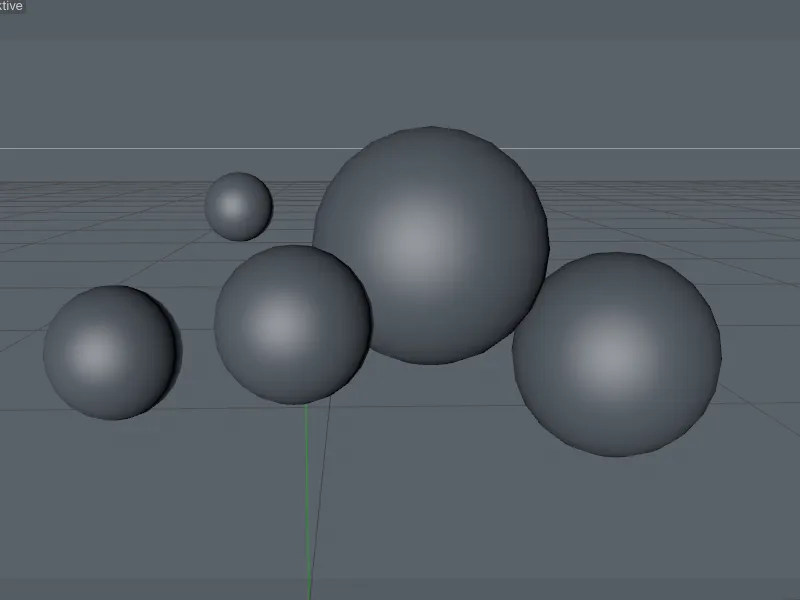
Förutom de sammanlagt fem kulaobjekten som har integrerats i scenen hittar ni ett himmelobjekt för miljön och även en egen kamera. Med dessa två scenobjekt ska vi i första steget skapa en lämplig bakgrund så att våra såpbubblor senare kommer till sin rätt.
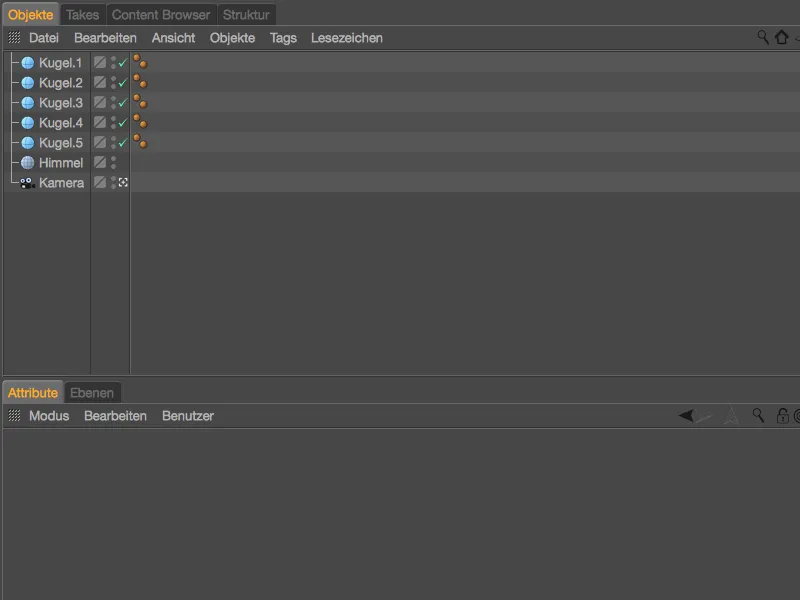
Ställa in scenmiljön
Precis som med alla reflekterande material, behöver såpbubblorna en miljö som de kan spegla. Det lämpade himmelobjektet har vi redan i vår scen och ni hittar även ett material vid namn "Himmel" för denna miljö i materialredigeraren.
Eftersom det inte är tillåtet att dela HDR-bilder från innehållsbläddraren i Cinema 4D: Vänligen välj en passande miljö i form av en HDRI-bilddata från urvalet i innehållsbläddraren, från era egna resurser eller genom sökning på internet och ladda in den som en fil i belysningskanalen i himmelsmaterialet.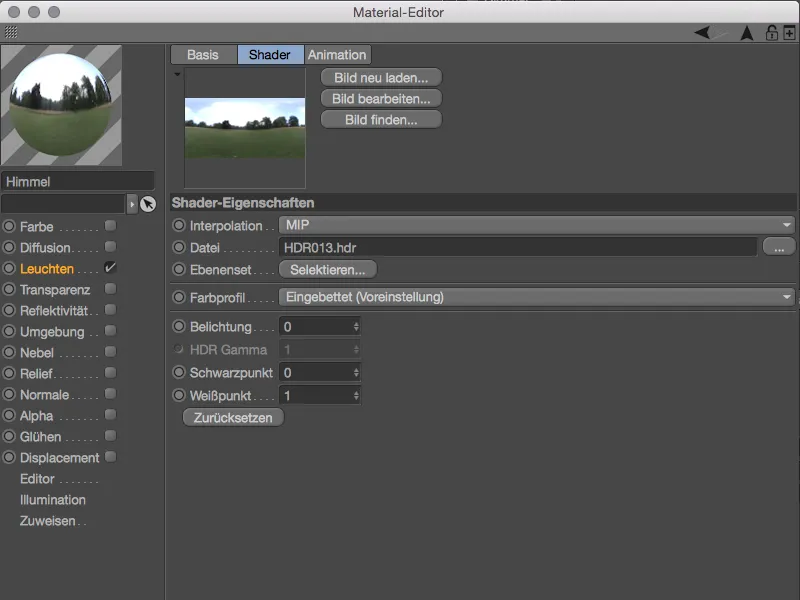
Om ni använder samma eller en liknande HDRI-bild med liknande färgton kan den något trista framtoningen kanske störa er. För mig passar en solig eftermiddag mycket bättre till såpbubblorna, så vår ursprungliga HDRI-bild får en lätt färguppfräschning.
Klicka på "Textur"-knappen och ladda in en planshader via "Shader"-menyn över den redan befintliga HDRI-texturen.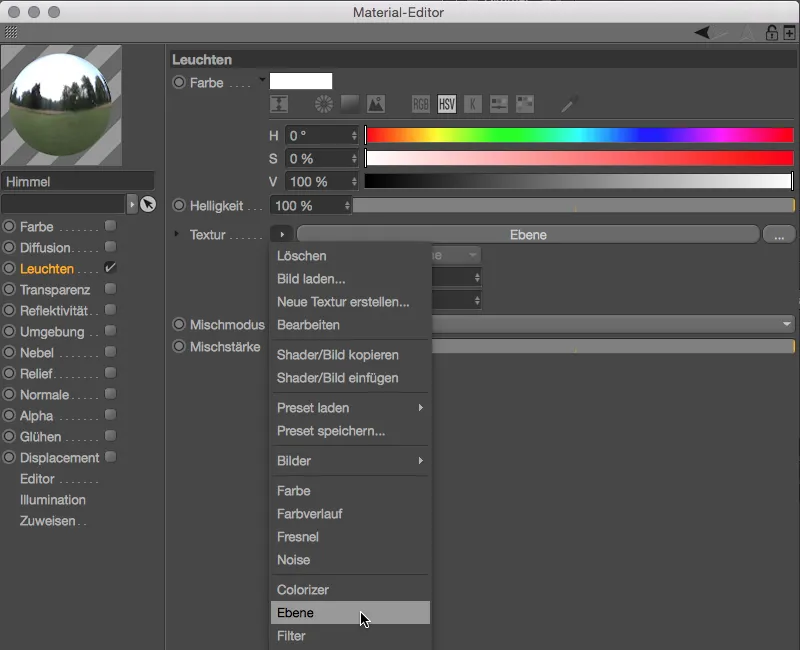
Var inte oroliga, HDRI-texturen har inte raderats eller skrivits över, den ligger snarare som ett bitmaplager i planshaderen vi skapade. För färguppfräschningen bör nu en färggradientshader användas, som vi lägger till som andra lager via "Shader..."-knappen.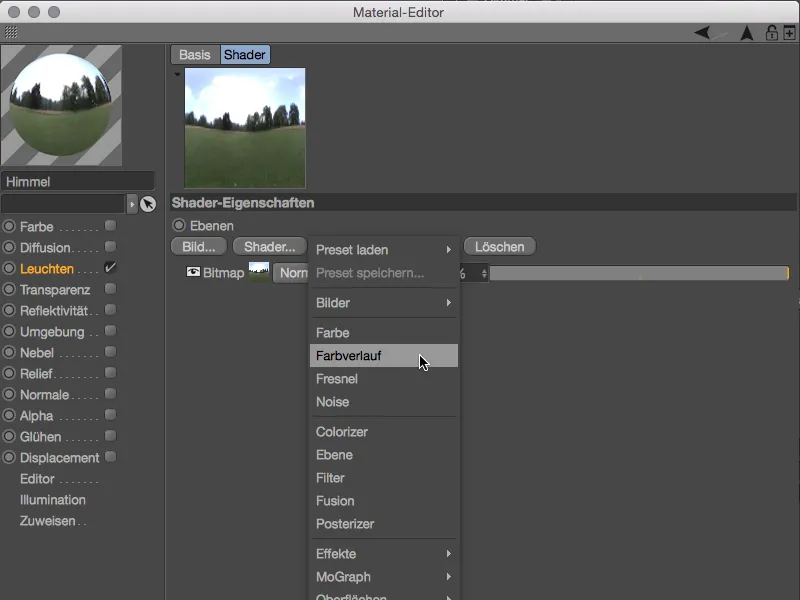
Genom att klicka på den lilla förhandsvisningsrutan hamnar vi i inställningarna för färggradientshadern. För att få en vertikal gradient ändrar vi "Typen" till "2D - V". Färgsättningen är förstås upp till er - med gradienten från grönt över gult till rött som jag använder får HDRI-bilden en djup, solig eftermiddagsstämning.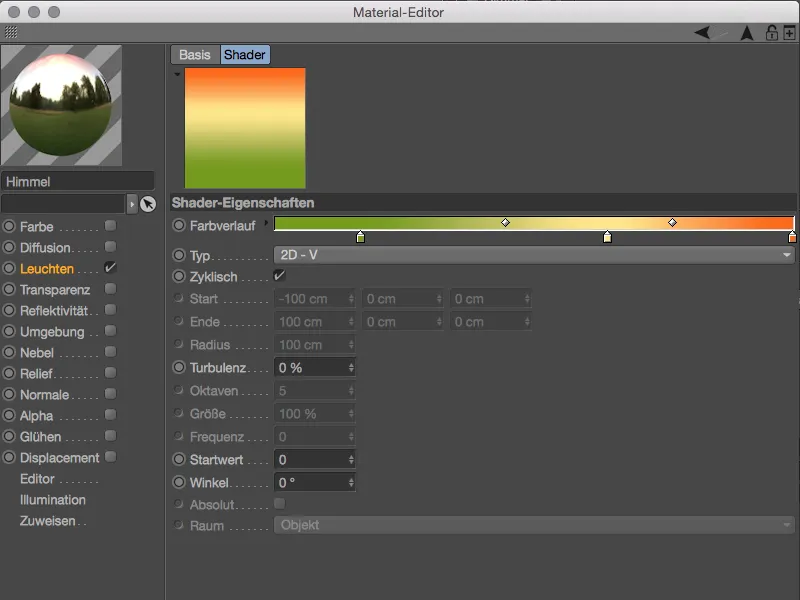
Genom den uppåtriktade pilen går vi tillbaka till hanteringen av lagren i planshaden. Där ändrar vi blandaläget för färggradientlagret till "Multiplicera", så att färggradienten kan fungera som önskat på vår HDRI-bild. Om färgsättningen blir för intensiv, minska helt enkelt procentandelen för lagret, i mitt fall till 80 %.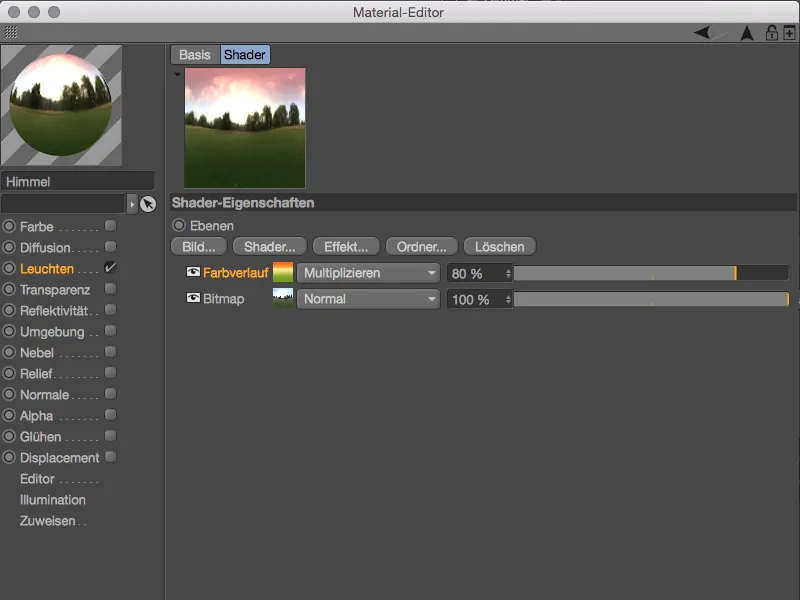
Materialet för miljön är klart, så att vi kan tilldela det till himmelobjektet genom att dra och släppa från materialhanteraren till objekthanteraren. I inställningsdialogen för texturetiketten ställer vi in projektionen av texturen passande till HDRI-miljön till "Klotmappning".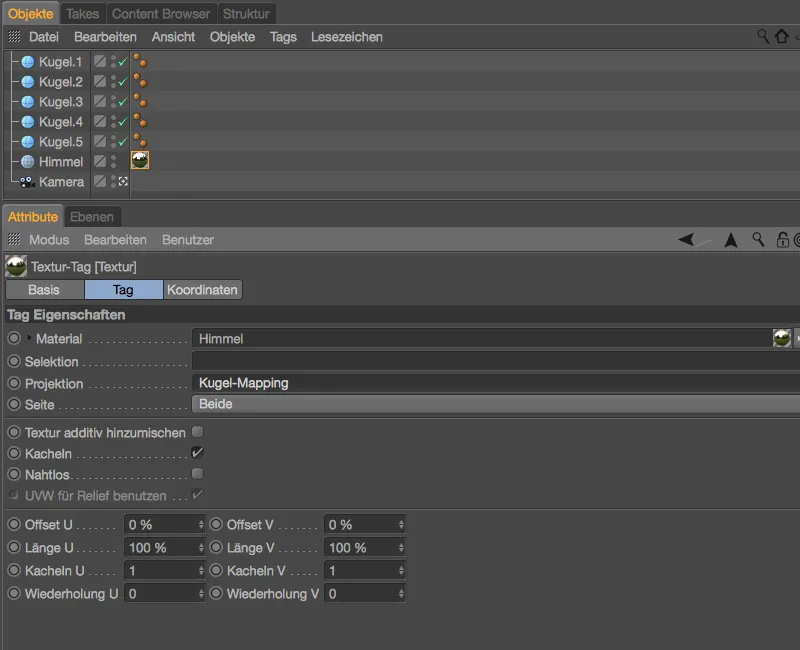
Som nämnts tidigare, använder vi förutom himmelobjektet även en kamera för att forma miljön. Med den kan vi ge en kameraskärpa till HDRI-bilden i bakgrunden, så att såpbubblorna framträder ordentligt. Kameran är redan installerad, så vi hanterar renderinställningarna direkt via menyn Renda.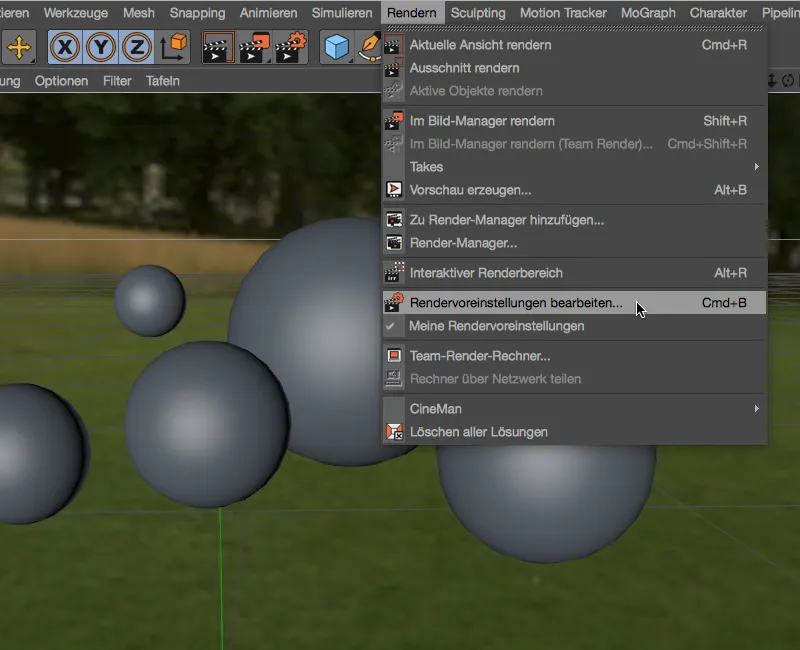
För vårt ändamål är skärpedjupet hos standardkameran eller standardrenderaren tillräckligt. Vi hittar dem genom att klicka på knappen "Effekter..." och aktiverar dem för vår scen.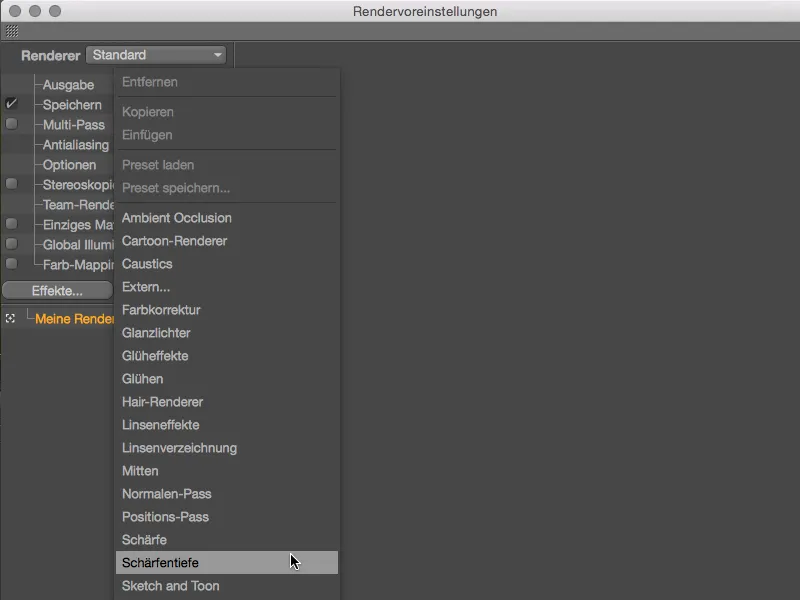
Eftersom vi bara behöver oskärpan för himmelobjektet i bakgrunden, behöver vi bara hantera oskärpestyrkan i renderinställningarna för skärpedjupet. För min HDRI-bild räcker det med ett värde på 5 %, om bakgrunden ska vara ännu mer oskarp kan ni även öka värdet.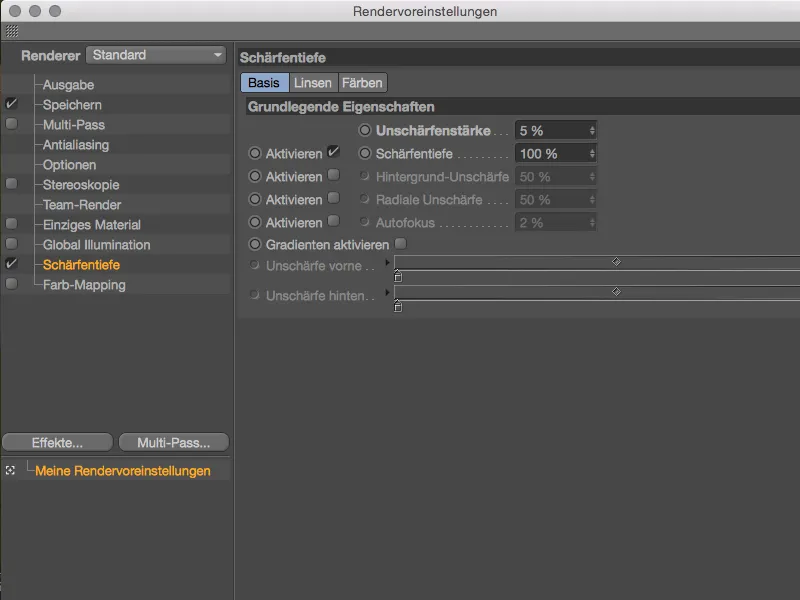
Anledningen till att skärpedjupet redan fungerar är förstås den aktiva kameran, i vars inställningsdialog på objektsidan redan en fokuspunkt har ställts in. För närvarande är Kula 4 i fokus, dock bör det inte vara någon märkbar skillnad eftersom alla kulor nästan ligger på en linje. 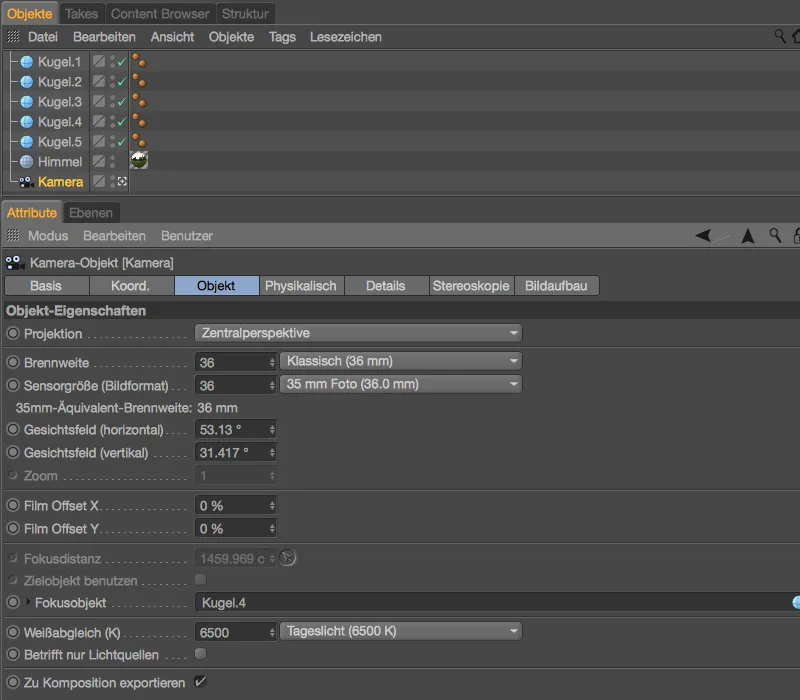
På detaljsidan av kamerainställningsdialogen är det bara viktigt att skärpedjupet för bakgrunden är aktiverat. På grund av begränsningen av oskärpan till den avlägsna himmelobjektet är standardparametrarna tillräckliga.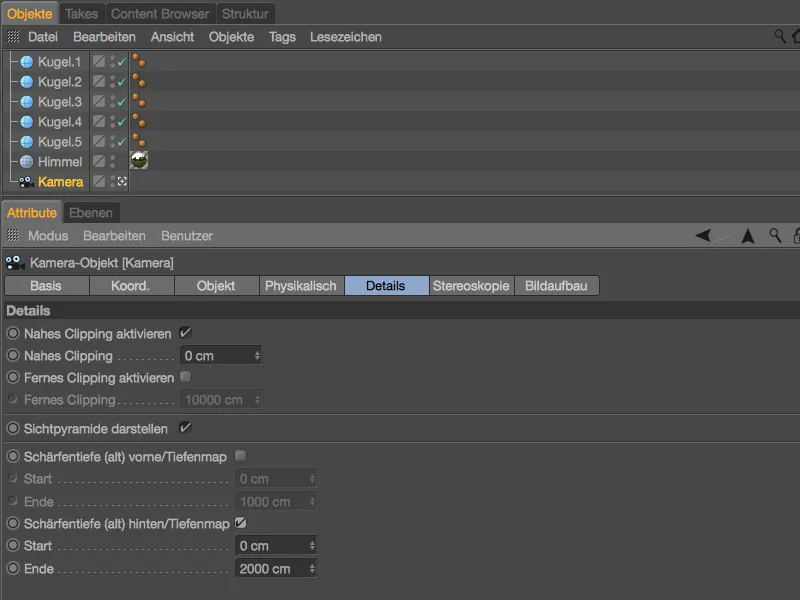
Efter dessa åtgärder är vår scen nu väl förberedd för bubblor. Kulor i scenen överlappar eller rör inte varandra. Nu tar vi äntligen hand om bubblorna med Dünnfilm-shadern.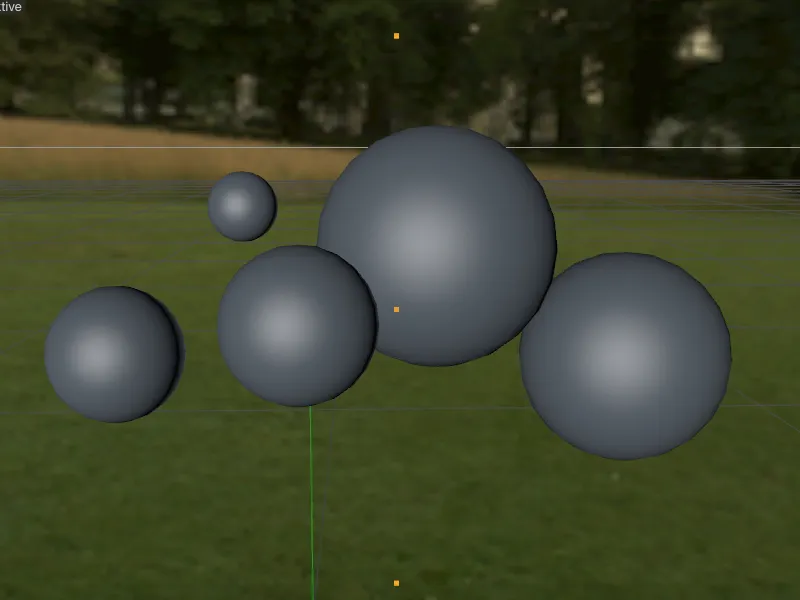
Inställning av effekten i Dünnfilm-shadern
Eftersom bedömningen av modifieringar på transparent material som en såpbubbla naturligtvis är svår, använder vi ljuskanalen för att installera Dünnfilm-shadern, som vi inte kommer att behöva senare.
Vi skapar först ett nytt material genom att dubbelklicka på en tom plats i materialhanteraren och aktivera ljuskanalen i materialinställningsdialogen på Basis-sidan.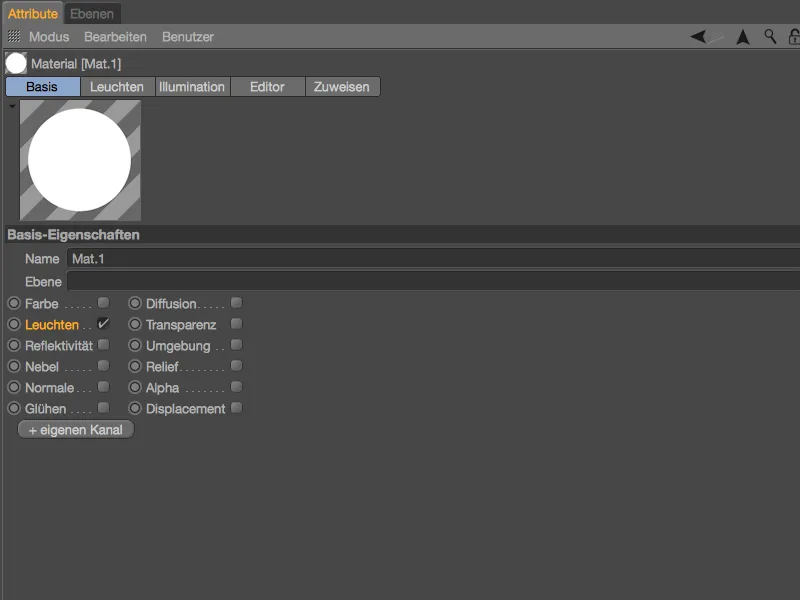
På ljuskanalssidan öppnar vi genom Textur-knappen shadermenyn och väljer sedan Dünnfilm-shadern som textur från effekter i undermenyn.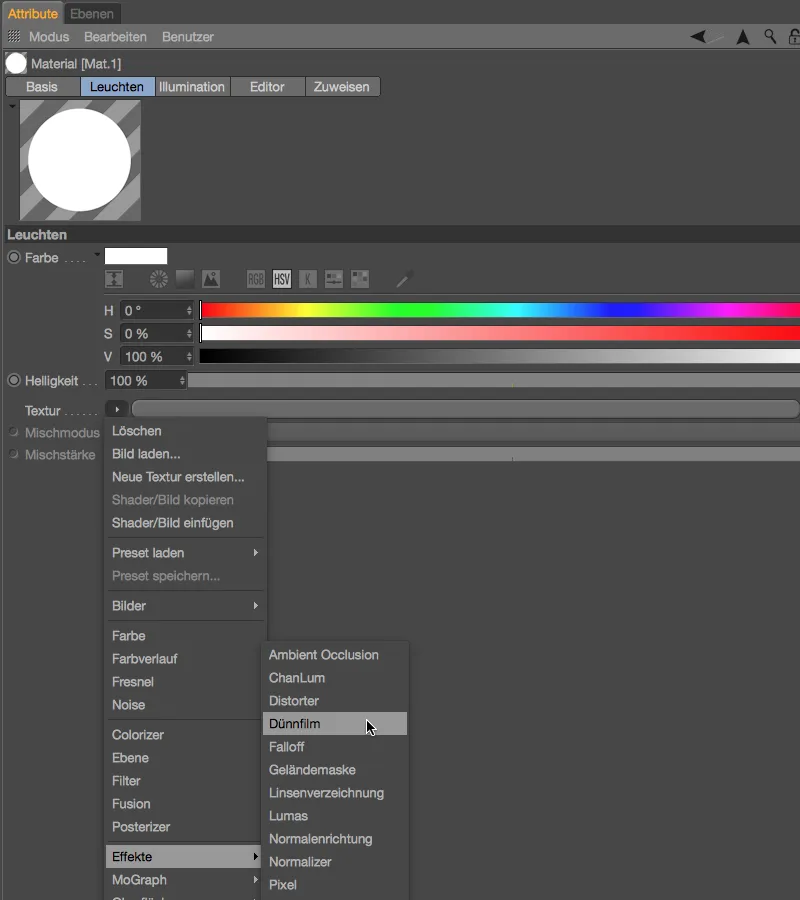
Redan efter att ha laddat Dünnfilm-shadern ser vi regnbågseffekten i materialförhandsgranskningen. För närvarande skapas effekten dock baserat på en konstant filmtjocklek och är därför inte särskilt spektakulär.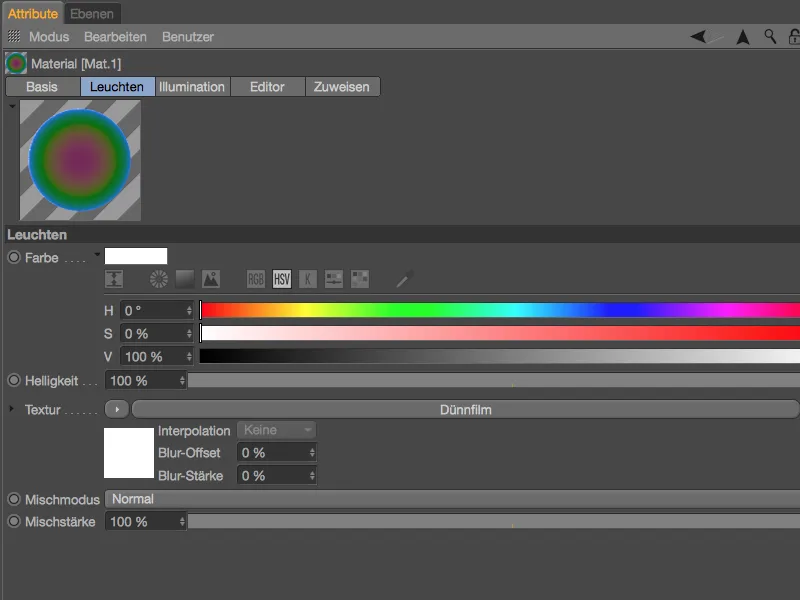
När vi klickar på Dünnfilm-shaderns knapp hamnar vi i dess inställningsdialog. Även om antalet parametrar är överskådligt kan små avvikelser redan påverka resultatet avsevärt. Som de enheter bakom tjocklek och variationsparametrar visar, arbetar vi här med verkliga värden. De inställda 500 nanometerna motsvarar det genomsnittliga våglängden av vitt ljus och ger en bra startpunkt för våra första steg.
Tjockleken är för närvarande konstant och variationsparametern är grå. Nu är det upp till oss att anpassa variationen av filmtjockleken enligt våra önskemål eller de naturliga förhållandena med en lämplig textur.
För vårt första såpbubbelmaterial börjar vi med en färggradient-shader, som vi hämtar från shadermenyn med Textur-knappen.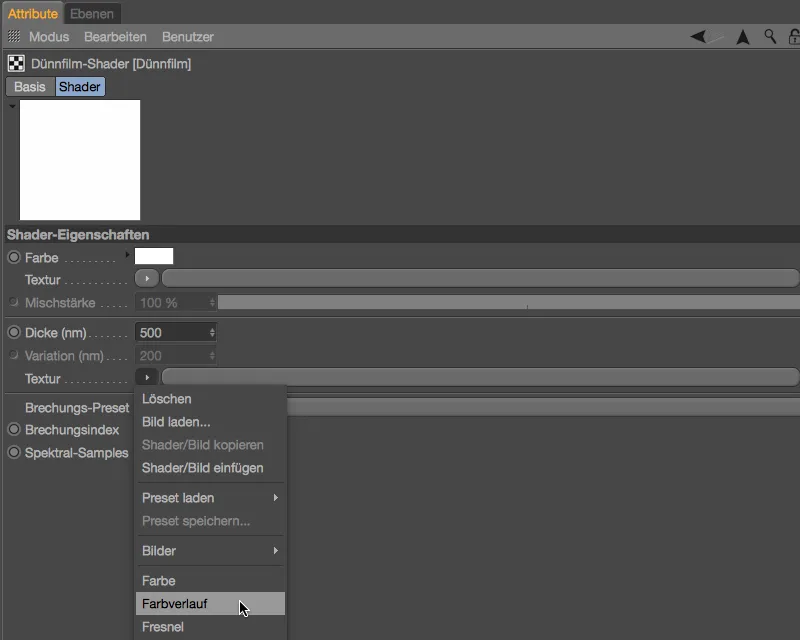
Vi öppnar inställningsdialogen för färggradient-shadern genom att klicka på Shader-knappen och ändrar gradientens orientering med typparametern till 2D - V vertikalt. Eftersom gravitationen verkar på bubblans tunna film, är en vertikalt löpande variation säkert inte fel.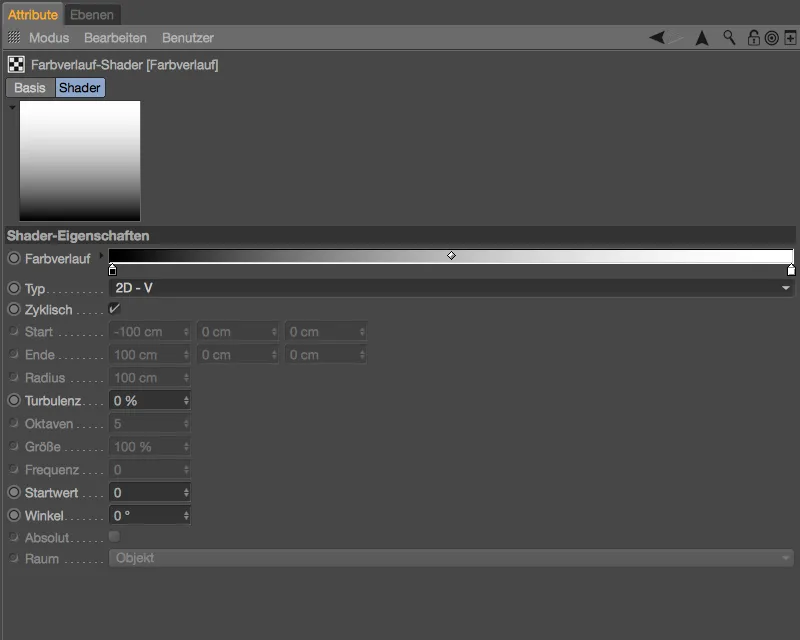
Nu är även variationsparametern tillgänglig för oss. För vårt första såpbubbel håller vi oss till standardvariationen av 200 nm. Detta innebär tydligt att tjockleken på den kommande såpbubblan varierar mellan 300 och 700 nanometer.
Ljusets brytningsindex för ett oljefilm är ca 1,3. Vi kan lägga in detta värde för våra såpbubblor i Dünnfilm-shadern.
När vi återvänder till inställningsdialogen för ljuskanalen med pilknappen uppåt kan vi redan se effekterna av våra modifieringar i materialförhandsgranskningen.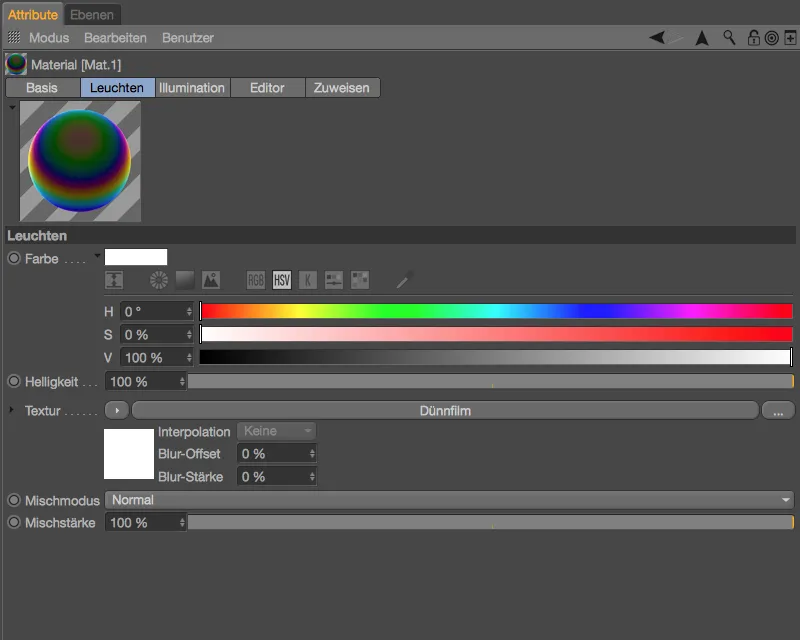
Avslutning av transparent material
Vi använder enbart ljuskanalen enbart för visualisering av regnbågseffekten. För att färdigställa det första såpbubbelmaterialet behöver vi den inställda Dünnfilm-shadern. Vi kopierar därför den med alla inställningar genom att använda kommandot Kopiera skärm i texturens shadermeny för texturens knapp och kopiera den till urklipp.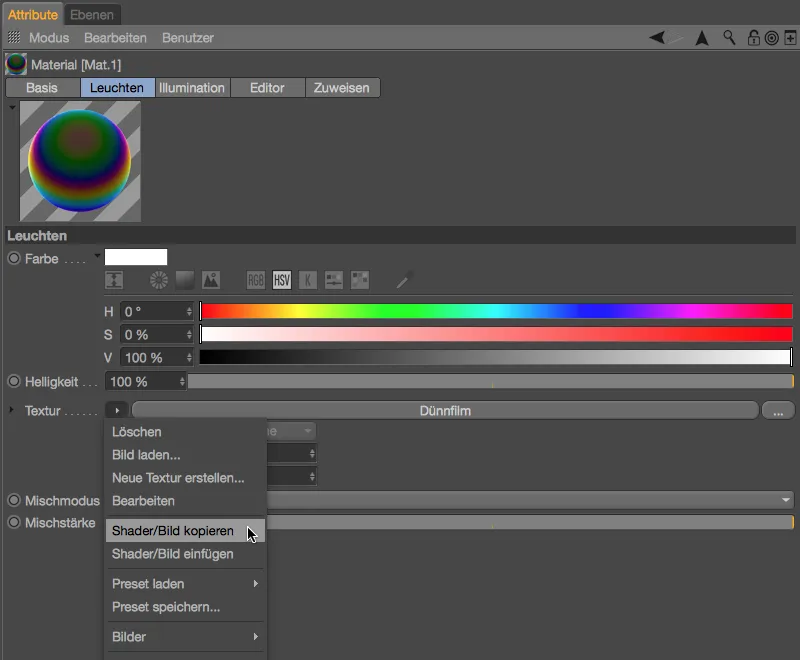
På basen sidan av det första såpbubbelmaterialet inaktiverar vi ljuskanalen och aktiverar istället reflektions- och transparenskanalen. Andra materialkanaler är inte nödvändiga för såpbubbelmaterialet.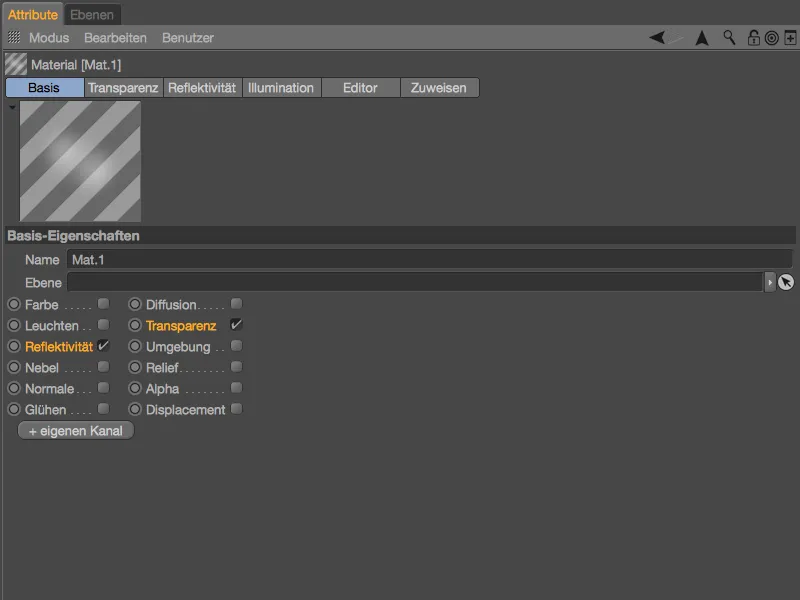
På reflektivitetssidan av vårt material hittar vi förutom en genomskinlighetseffekt en automatiskt skapad standardglänseffekt. Vi tar bort den senare genom att helt enkelt använda radera-ikonen …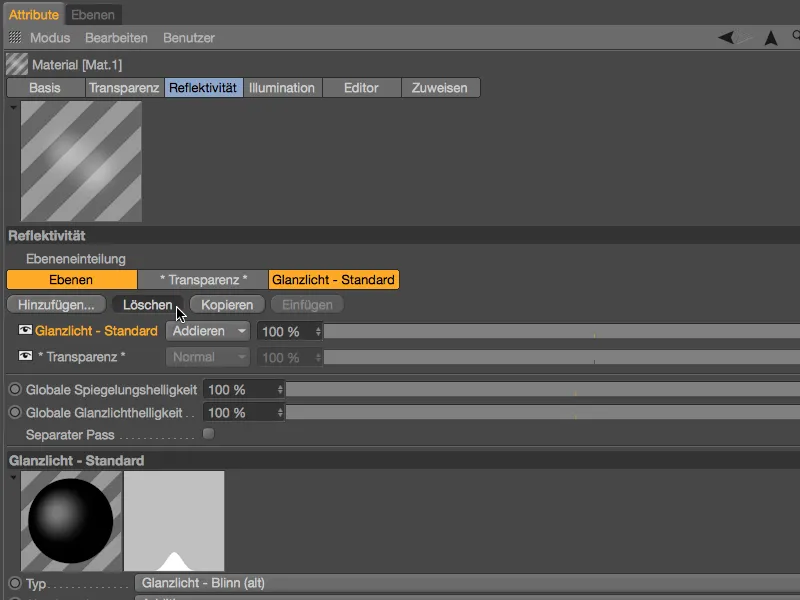
… och istället skapar en ny nivå av typen Beckmann eller GGX via knappen Lägg till….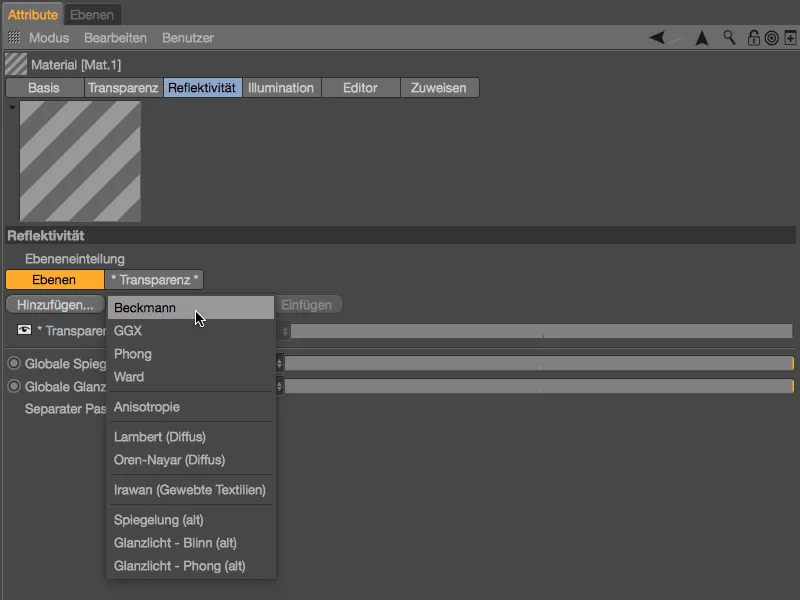
På denna nya Reflektivitet-nivå vecklar vi ut avsnittet Nivå: Färg och lägger till den kopierade Dünnfilm-Shader som textur via Shader-menyn i Textur-knappen.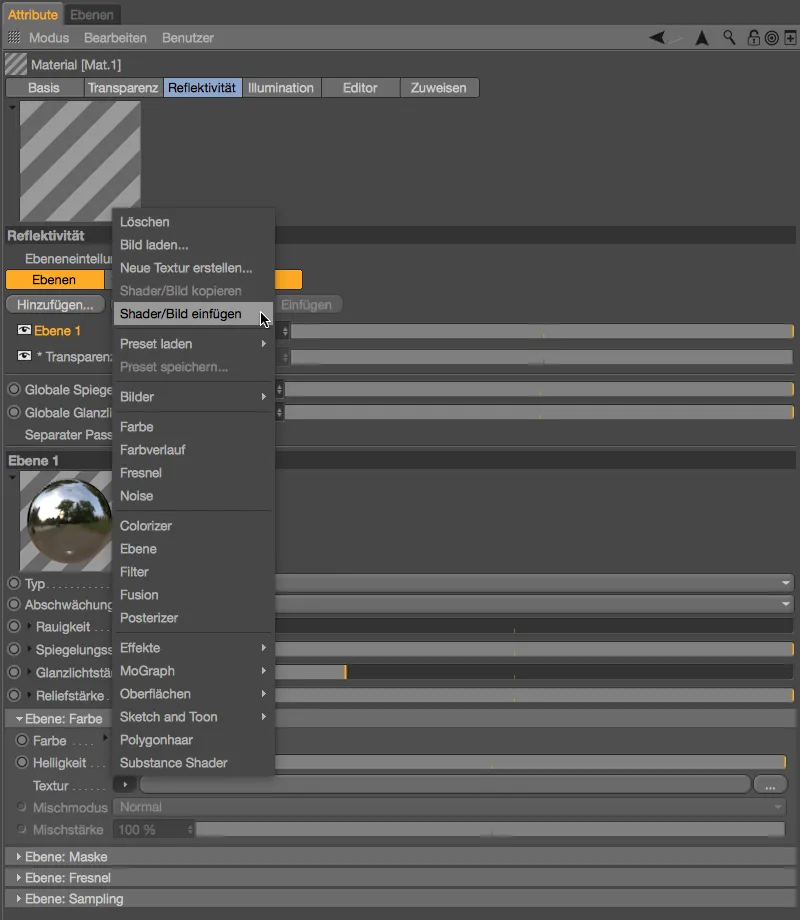
Senast nu bör det vara klart varför vi inte genast gick till Reflektivitets-kanalen för att ställa in Dünnfilm-Shadern: Materialvyn är inte särskilt beskrivande.
Reflektivitets-kanalen är redan inställd, dock behövs en liten men mycket viktig justering i Transparens-kanalen. Övergripande visar materialvyn redan problemet: den dominerande transparensen ger inte vår Dünnfilm-Shader en chans.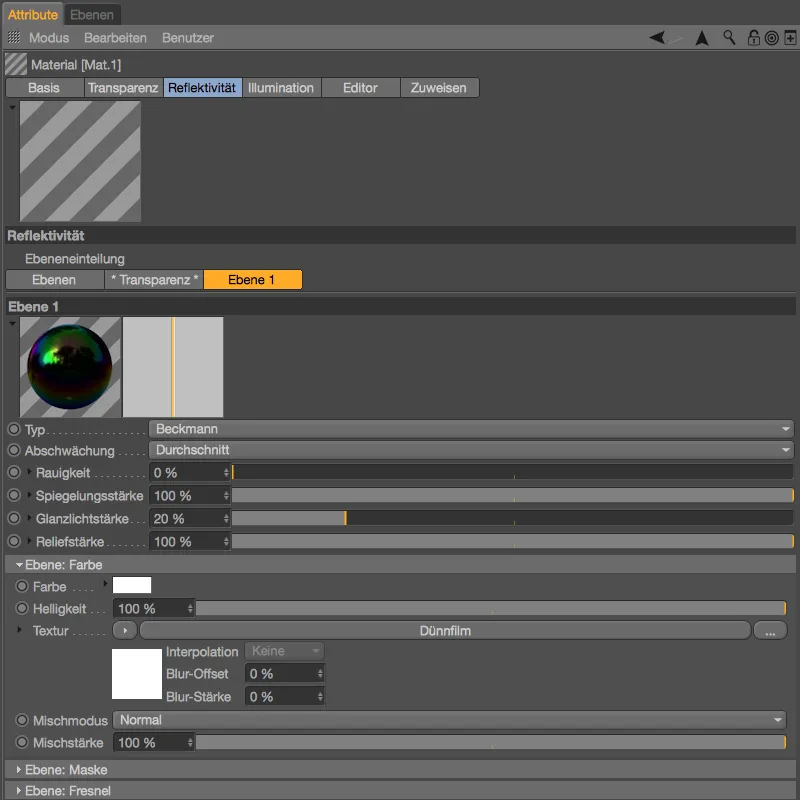
Denna problem är emellertid snabbt löst genom att aktivera alternativet Additiv i Transparens-kanalen. Nu adderas transparensen till de befintliga färginformationerna – vår Dünnfilm-Shader förblir oskadd och syns också direkt i Materialvyn.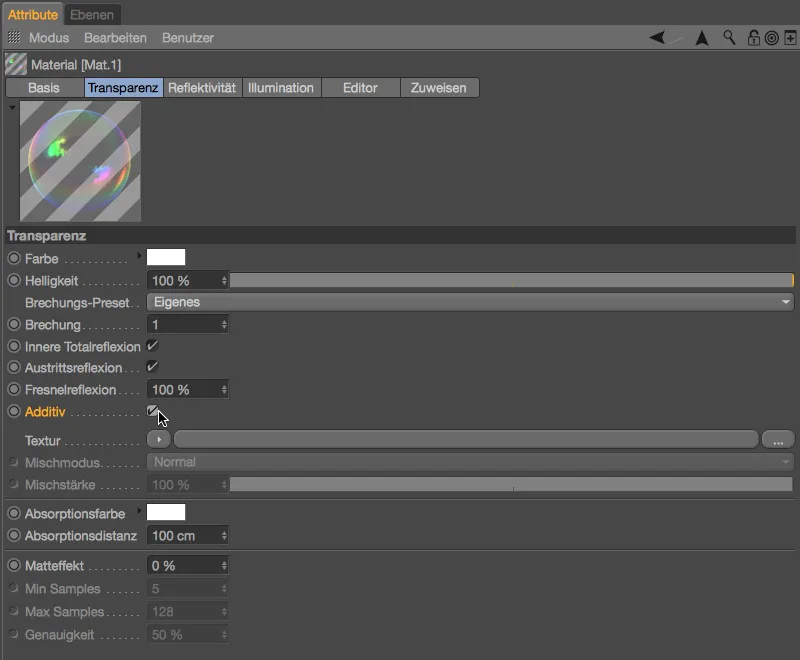
Därmed är vårt såpbubbelmaterial klart för ett första kullobjekt. Vi kan enkelt dra och släppa det från Material-hanteraren till en av kulorna i Redigeringsvyn eller i Objekt-hanteraren.
Dags för en testrendering: Dünnfilm-Shadern är tydligt synlig och även miljön skapad av Himlakropp-objekt syns på såpbubblan.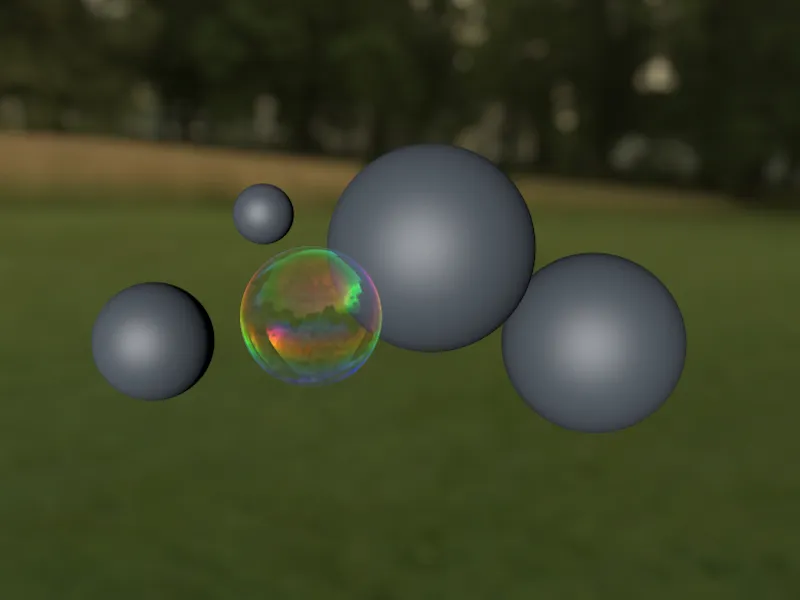
Ytterligare såpbubblor – varianter av Dünnfilm-Shadern
För de fyra ytterligare Kula-objekten justerar vi den befintliga Dünnfilm-Shadern lite. Å ena sidan gör det scenen mer trovärdig, å andra sidan kan vi experimentera lite med parametrarna. Mina variationer är endast förslag.
De fyra ytterligare såpbubbelmaterialen kan skapas mycket snabbt genom att duplicera det befintliga materialet genom att dra det med hållen Ctrl-knappen i Material-hanteraren. För bättre presentation har jag återigen ställt in alla Dünnfilm-Shadern i Ljus-kanalen.
För det andra såpbubbelmaterialet har jag minskat variationen av Dünnfilm-Shadern till 30 nm.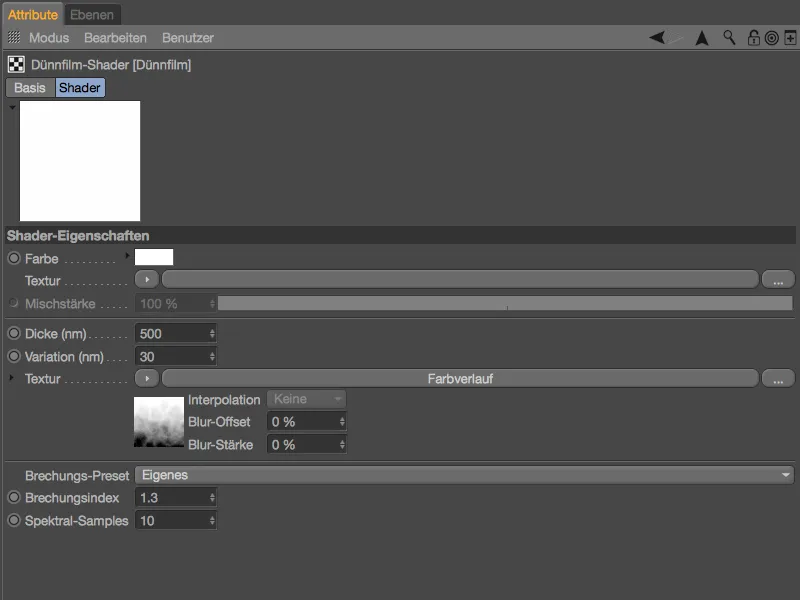
För att göra färggradienten lite livligare har jag satt en Turbulens på 30 % i dess inställningsdialog. Ett av många sätt att få mer liv i gradienten.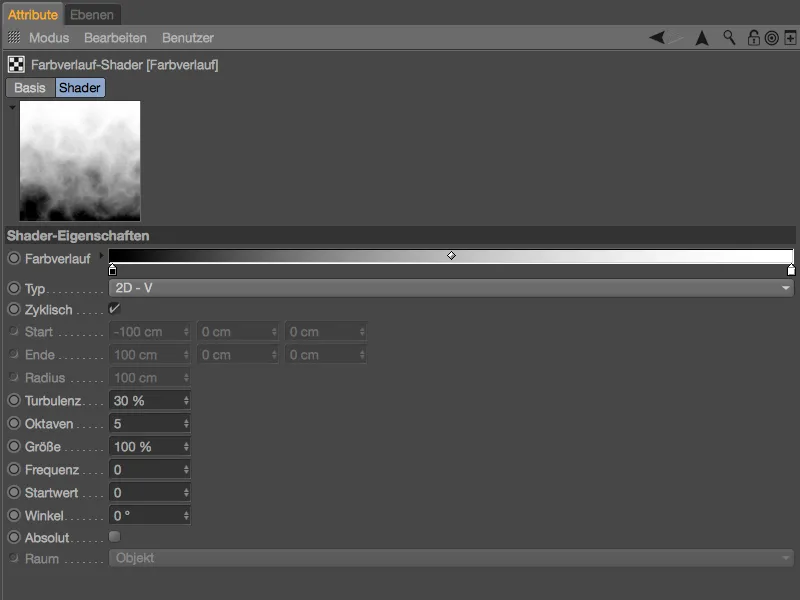
Som syns i Materialvyn, gör endast förändringen av variationen att vår andra såpbubbla ser helt annorlunda ut färgmässigt.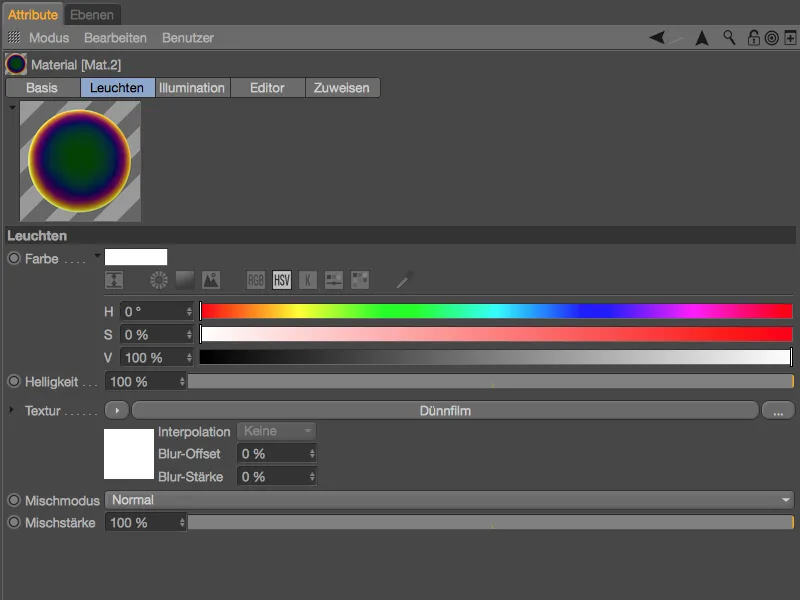
I det tredje såpbubbelmaterialet har jag ställt in den varierande skikttjockleken till 100 nm och lutat färggradienten från vertikal till horisontell via typen 2D - U.
I Materialvyn kan man återigen tydligt se färgövergången och den nu horisontellt löpande riktningen. Såpbubblor och deras ytfilm kan visserligen vara underkastade gravitationskraften, men strax efter att de blåsts ut från blåspipan skulle denna horisontella variant också vara passande.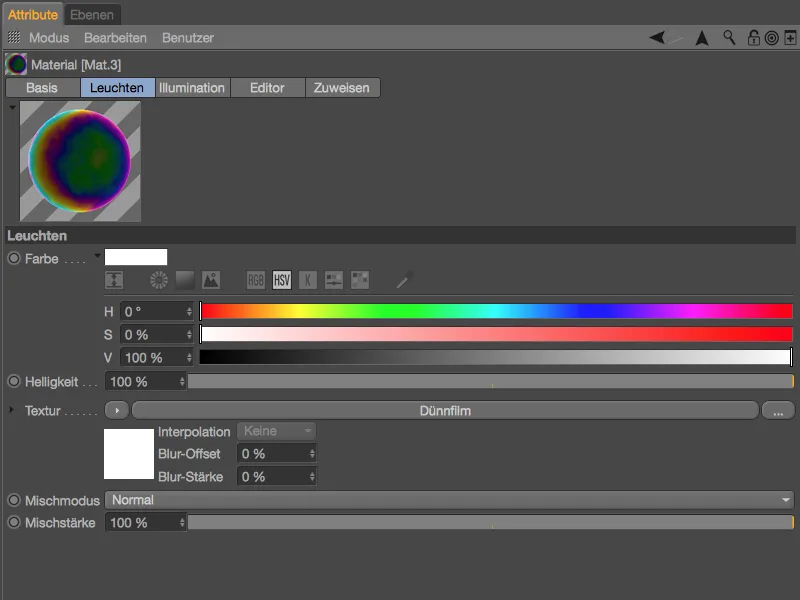
Mitt fjärde såpbubbelmaterial har åter en vertikal färggradient, försedd med turbulens, men har denna gång en betydligt lägre startskikttjocklek på endast 300 nm.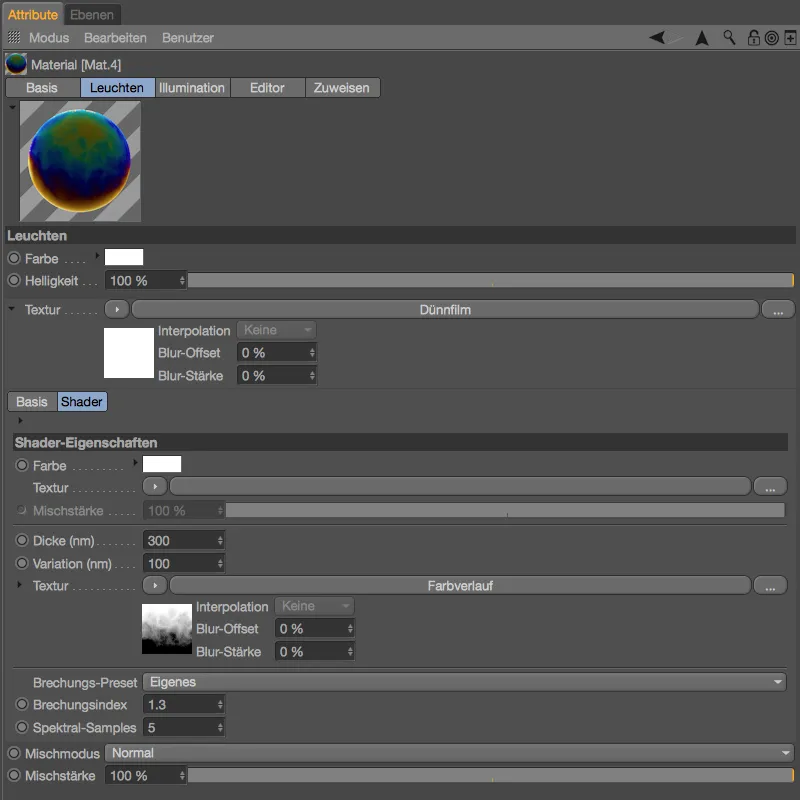
För det femte och sista såpbubbelmaterialet kommer vi att realisera den varierande skikttjockleken med en Noise-Shader istället för med en färggradient. Med rätt Shader-inställningar simulerar vi därmed de skimrande distorsioner och öbildningar på ytan.
Jag har satt startskikttjockleken till 400 nm för detta material, och för variationen börjar vi med att lägga in en Noise-Shader från Shader-menyn via Textur-knappen.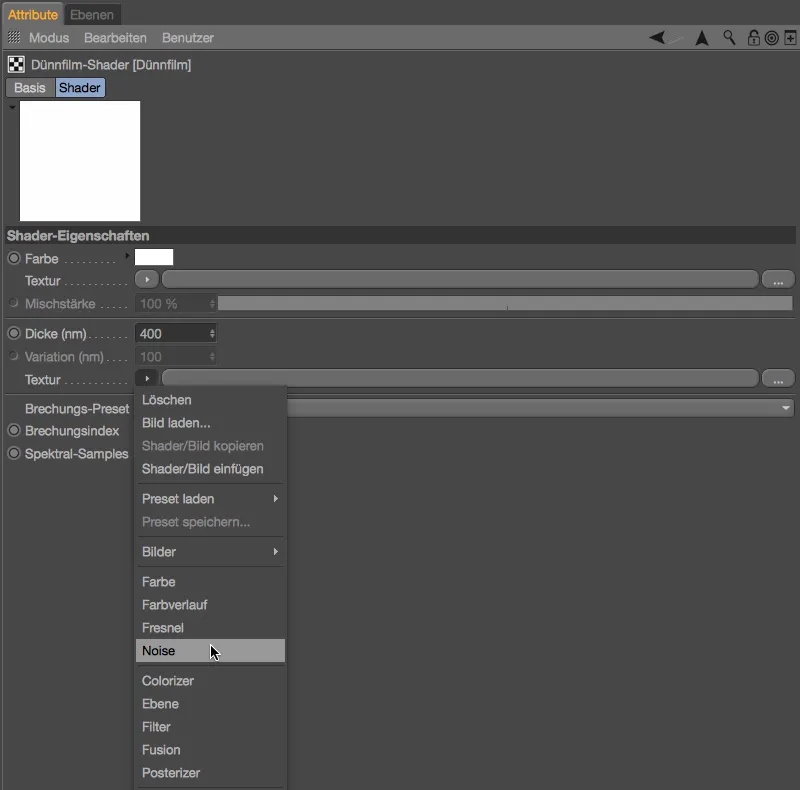
Genom att klicka på Shader-knappen kommer vi till inställningsdialogen för Noise-Shadern. Där väljer vi varianten Stupl, som är utmärkt för oljefilmsytor. För att Shadern ska vara tydlig och inte för fin, ställer vi in den globala storleken till 500 %. Med lite avklippning nedtill skär vi av den nedre delen av Shadern för att underlätta bildandet av öbilder.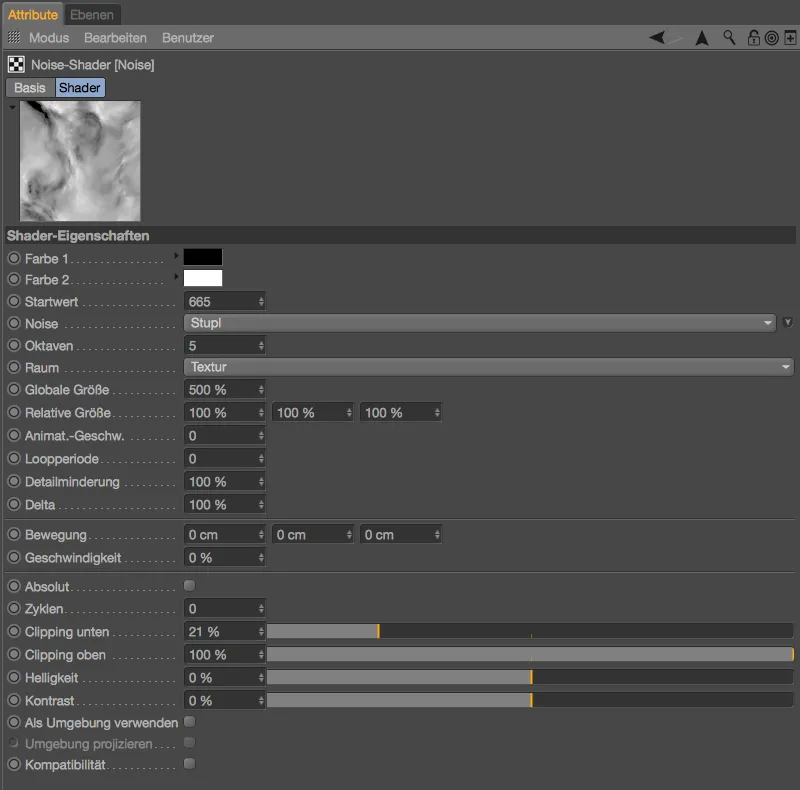
I förhandsgranskningen av materialet ser vi redan nu att brus-shadern gör ett bra jobb. För att denna gång kunna inkludera formen för tvålen i utformningen av bubblan lägger vi till en andra shadern. För detta klickar vi på tunnfilms-shaderns lager på Texturknappen och väljer från shaderns meny Lager-shadern.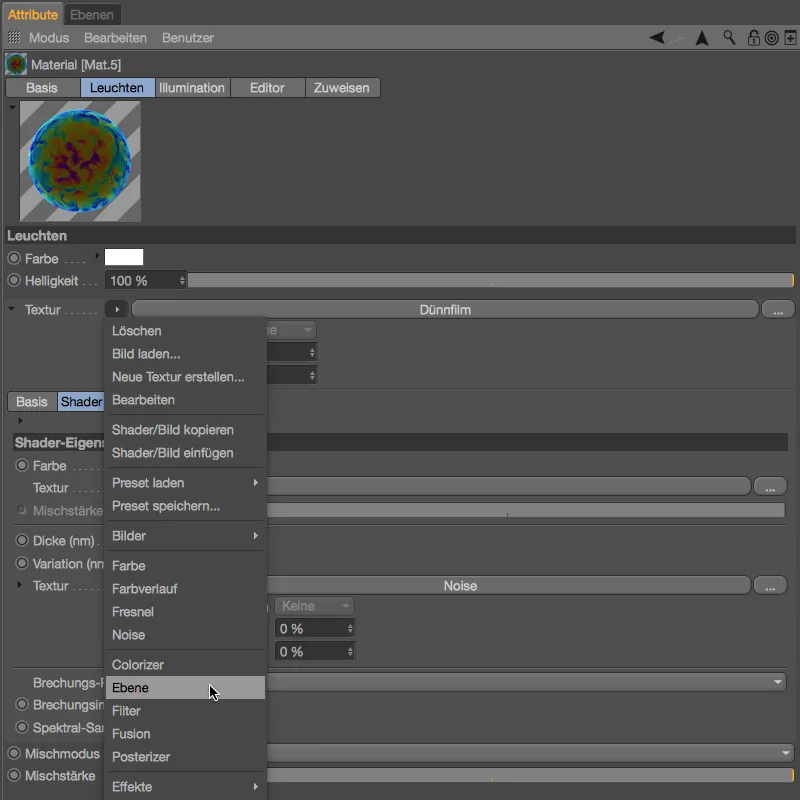
Efter detta steg ligger Lager-shadern som textur i materialkanalen, brus-shadern integrerades som första lager. Som andra lager integrerar vi genom att klicka på knappen Shader… en Falloff-shader. Den här shadern beräknar avvikelserna från ytan från en given riktning, vilket gör att brus-shadern kan reagera på bubblans runda form.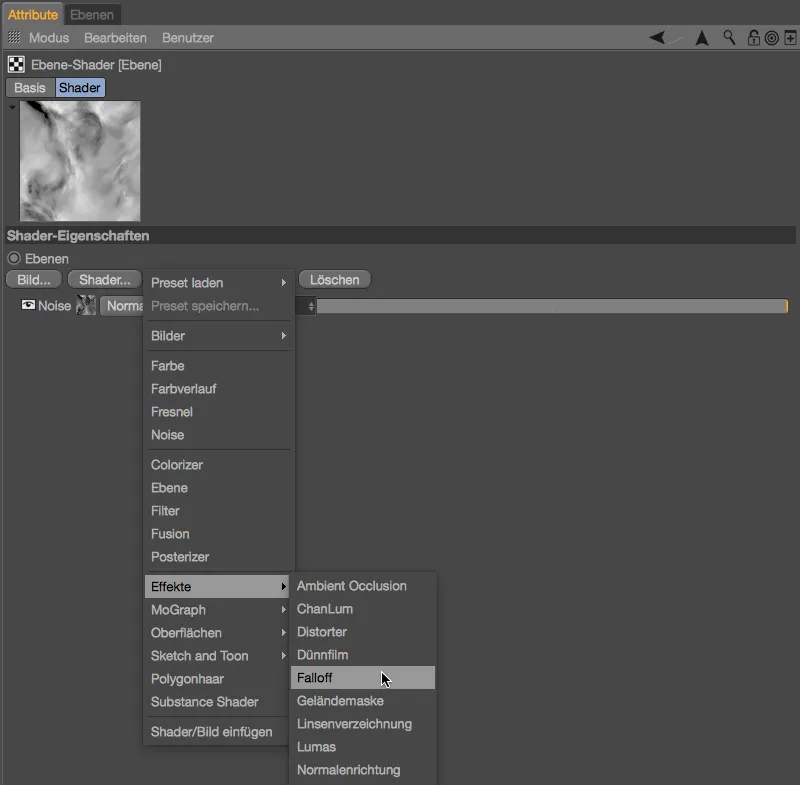
I inställningsdialogen för Falloff-shadern tar vi bort de oanvända färgreglagen och skapar en gradient från vitt till svart. Vi skjuter de båda maxima en bit ihop för att övergångarna inte ska bli för långa eller mjuka.
Genom att trycka på pilknappen som pekar uppåt byter vi till inställningsdialogen för Lager-shadern och sätter blandaläget för Falloff-shadern till Multiplicera. Nu kommer båda shadereffekterna att beräknas likvärdigt.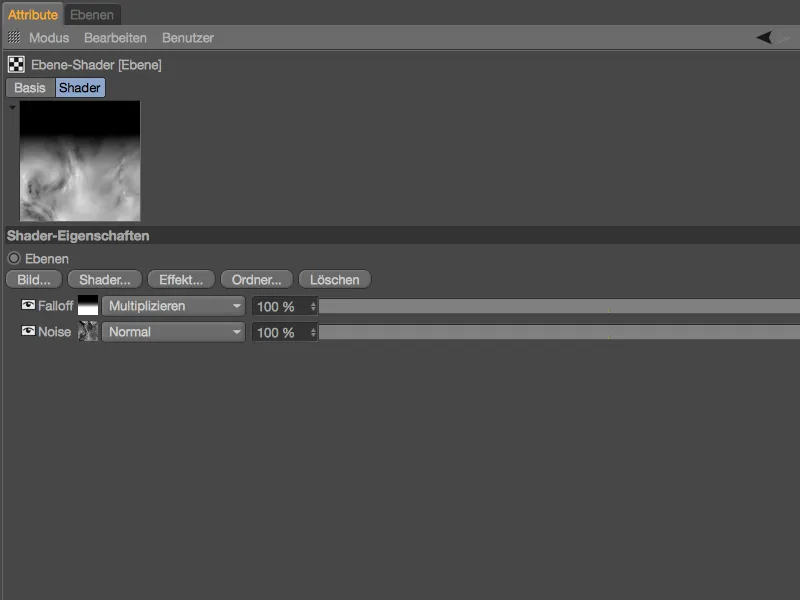
Effekten av vår nya shadernedläggning för variationen av skikttjockleken syns tydligt i materialförhandsgranskningen. Dessutom kan parametern variation nu redigeras, här använder vi ett intervall på 100 nm.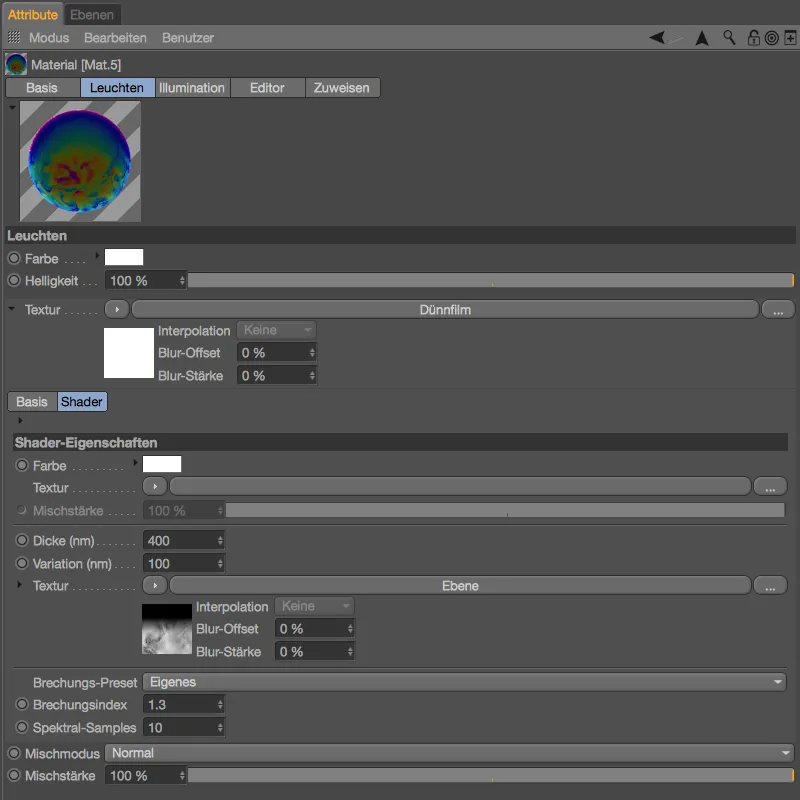
Nu är alla fem kul-objekt försedda med tvålbullematerial. Om ni också har använt ljus-kanalen för att bättre visualisera tunnfilms-shadern, måste ni naturligtvis fortfarande infogas den i Reflektions-kanalen under Lager: Färg. Slutligen är det endast reflektions- och transparens-kanalerna som bildar ytan för våra bubblor.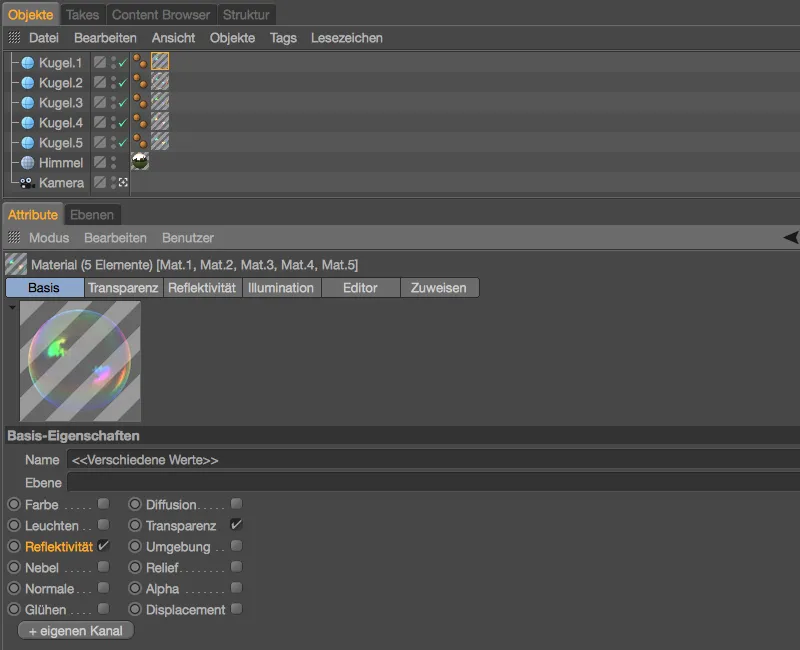
Här är en rendering av bubblorna med tunnfilms-shadern i ljus-kanalen för jämförelse…
… och här är den motsvarande slutliga renderingen av bubblorna.
Användning av tunnfilms-shadern på metalliska objekt
Våra bubblor var bara ett av många användningsområden för tunnfilms-shadern. Den fungerar exempelvis också bra som oljefilm på pölar, som en tunn, skimrande yta på glas, plast eller till och med metall. För att avsluta denna handledning vill jag visa kort hur ni kan använda tunnfilms-shadern på metalliska objekt. Här tilldelas återigen reflektions-kanalen på ett eget lager tunnfilms-shadern - analogt med ett klarlackslager. Den skimrande infärgningen av ytorna görs genom området Lager: Färg.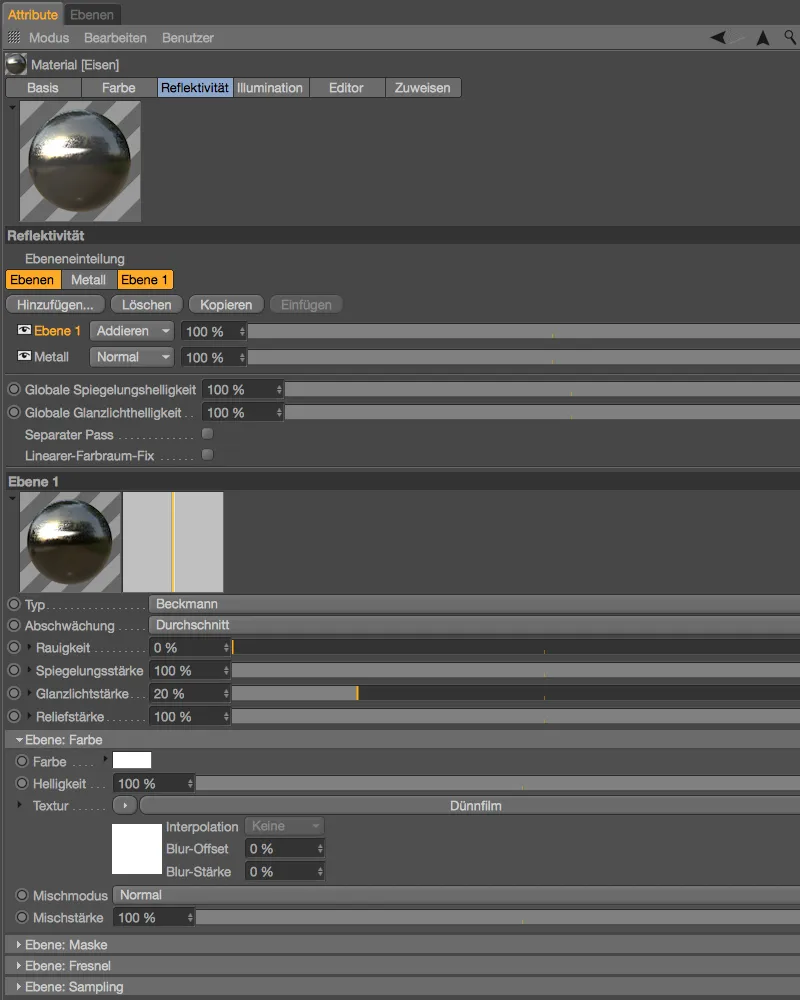
Färgningen av regnbågseffekten avgör ni som vanligt främst med hjälp av parametrarna Tjocklek och Variation - i det visade exemplet ser en Sema-Noise-shadern med kraftig Clipping till att det finns starkt spridda tunnfilmsspår.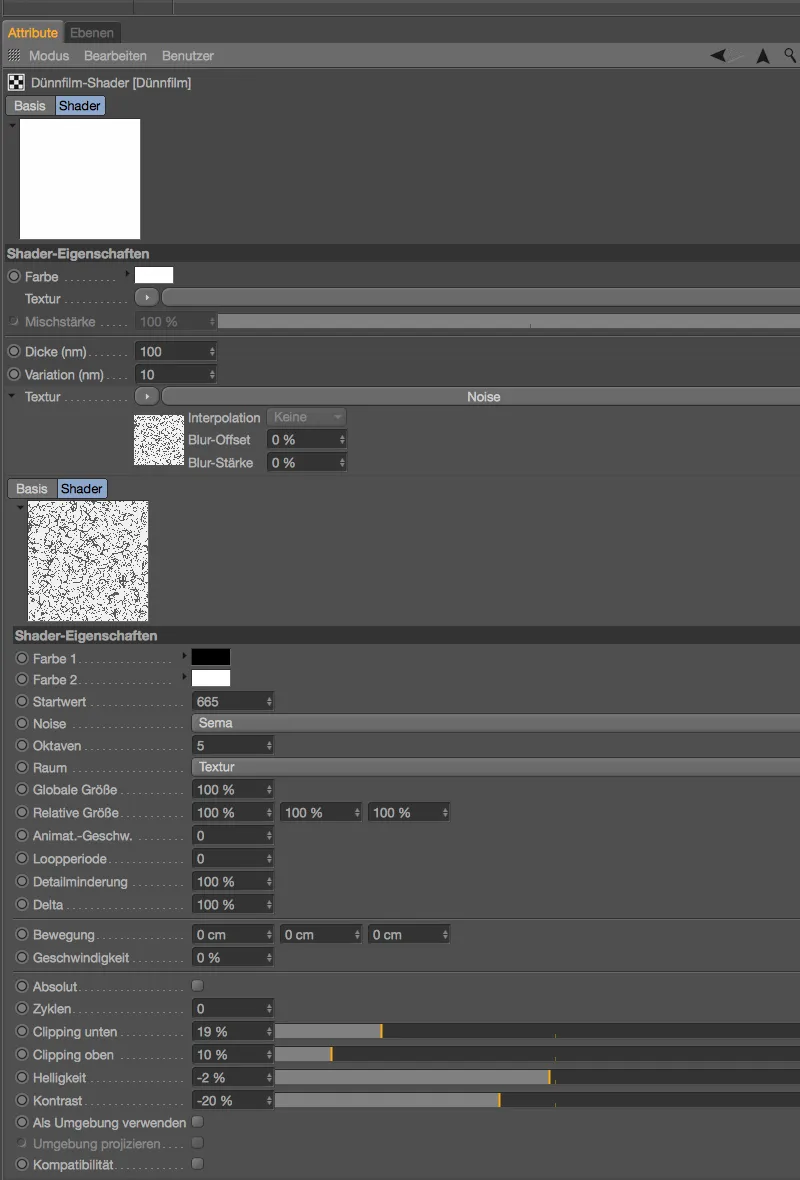
Renderingen visar två olika färgade exempel på svaga oljefilmspår på metalliska föremål, som exempelvis kan komma från bearbetningsrester eller lätt imma.


